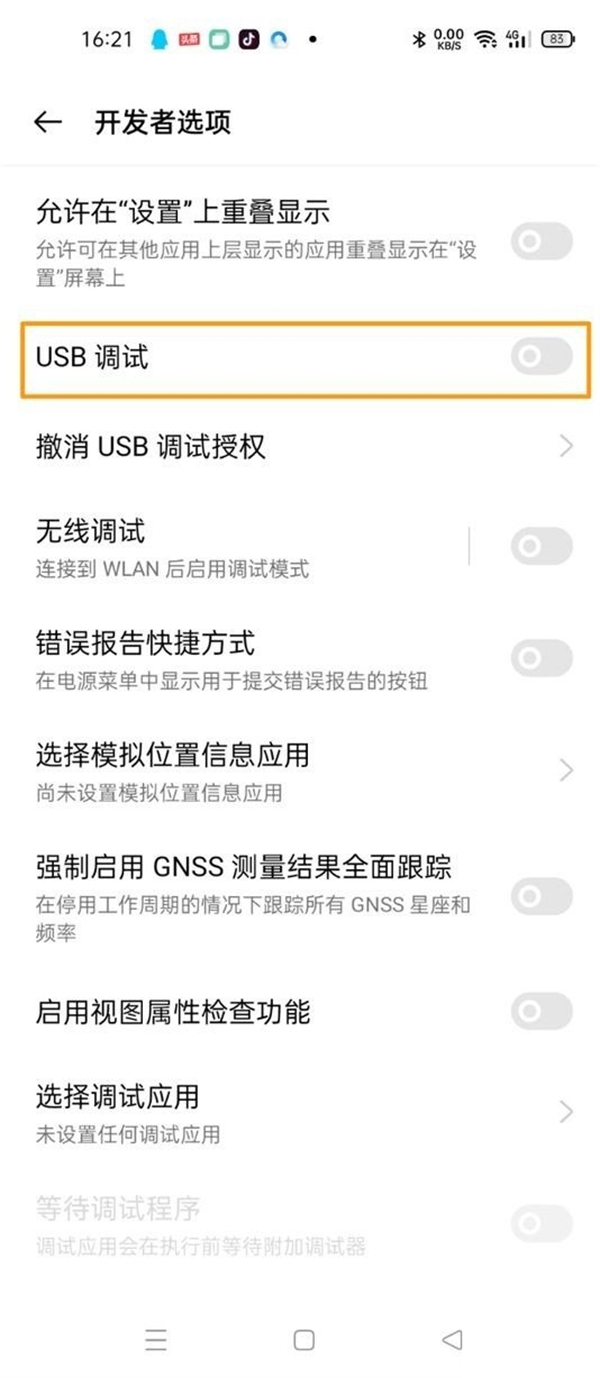手机怎么传送文件到电脑上
2024-07-19 01:55:00作者:02502攻略网
手机怎么传文件到电脑上?相信很多朋友想到了和QQ,但其实这不是最便捷的传输方法。无需传输工具,手机也能将文件传到电脑上,不信的话就一起来看看吧。
手机怎么传送文件到电脑上
1、在手机设置菜单中点击系统和更新。
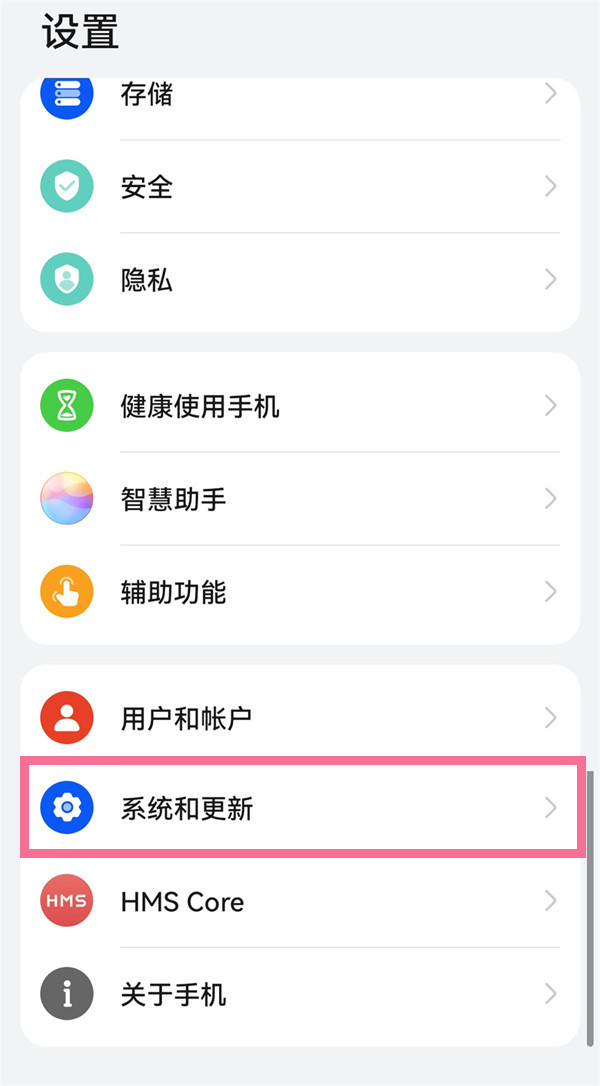
2、点击开发人员选项。
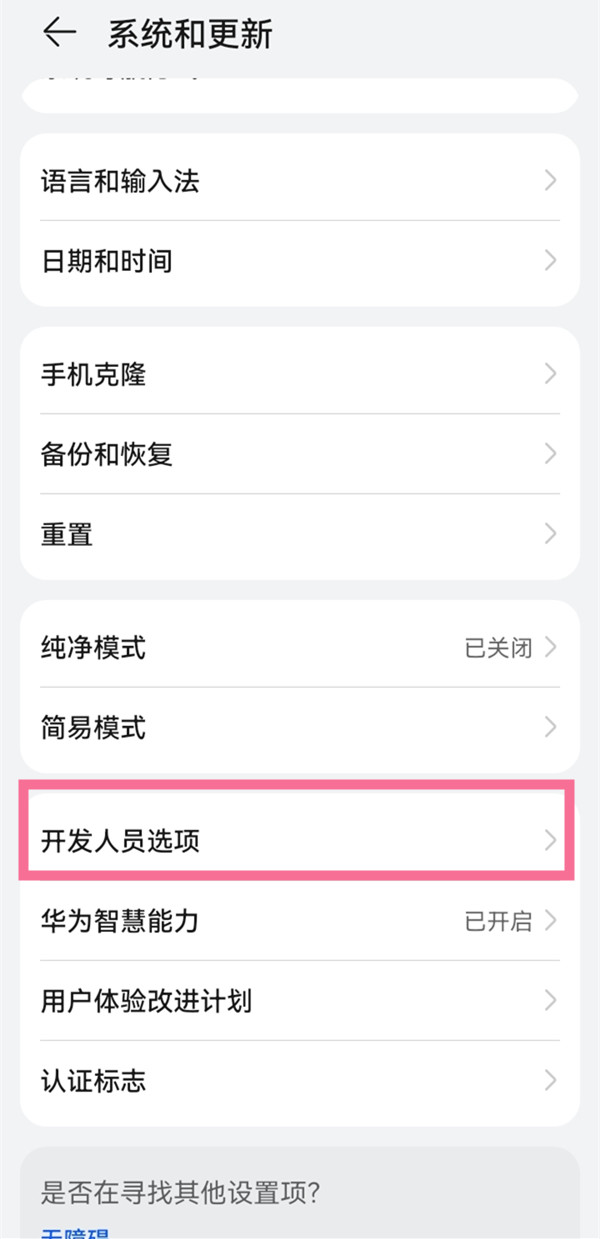
3、开启usb调试右侧的开关后,使用USB数据线连接手机和电脑即可。
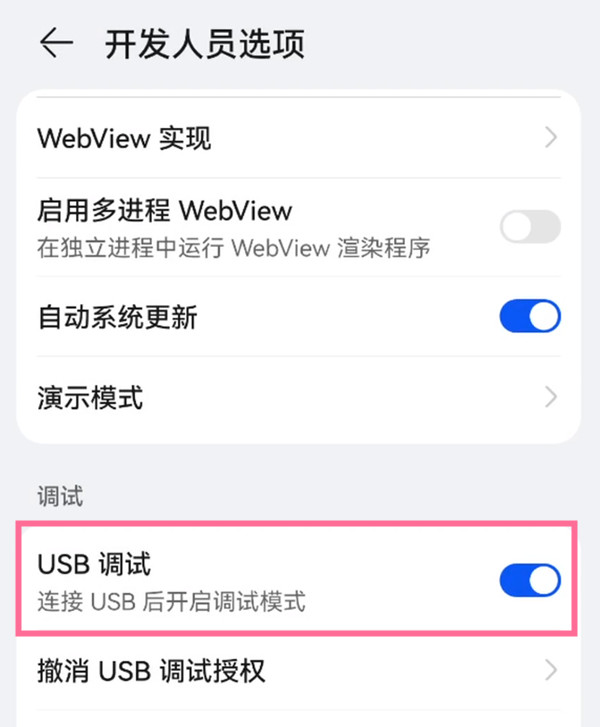
手机通过USB连接电脑后,在手机USB连接方式弹框中选择连接方式即可。

小米手机连接电脑的方法:
1、点击手机设置菜单顶部我的设备。
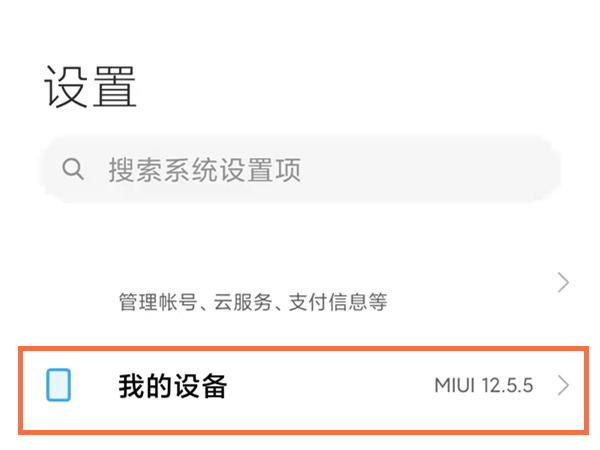
2、选择全部参数。
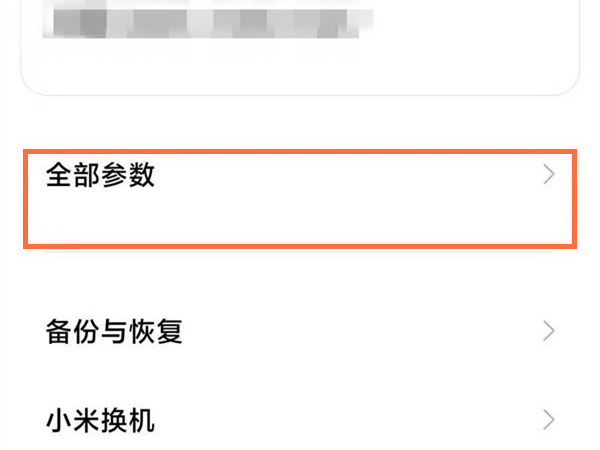
3、连续多次点击版本号进入开发者模式。
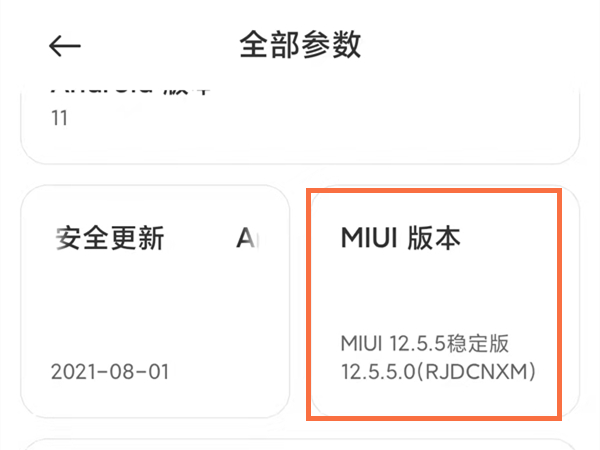
4、返回手机设置点击更多设置,再点击开发者选项。
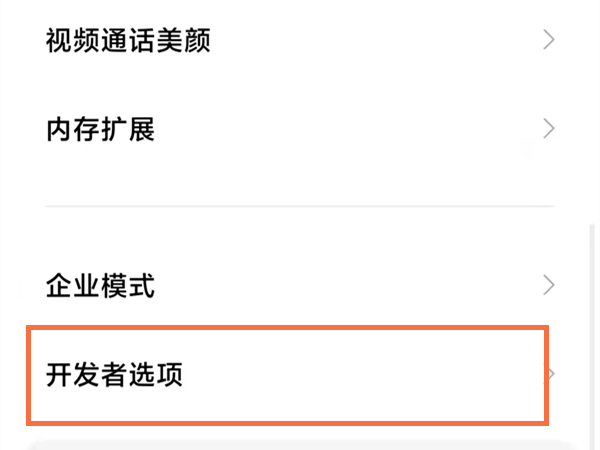
5、打开USB调试右侧的开关,使用USB数据线连接手机和电脑即可。
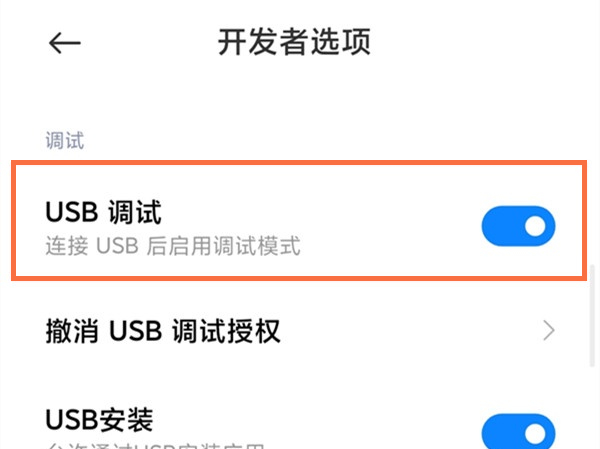
oppo手机连接电脑的方法:
1、打开手机设置,点击关于手机,点击版本信息。
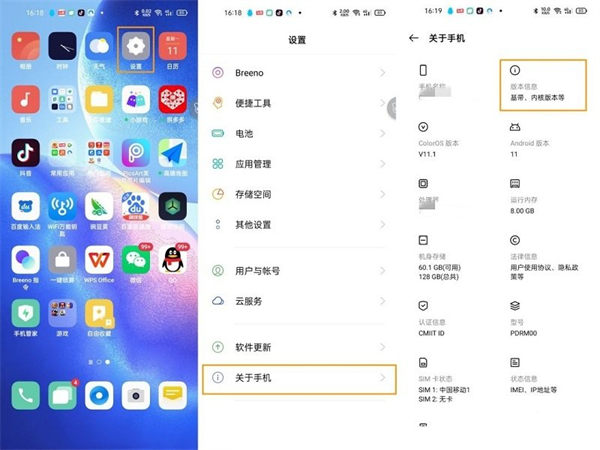
2、连续点击版本号,直到出现处于开发者模式的提示。
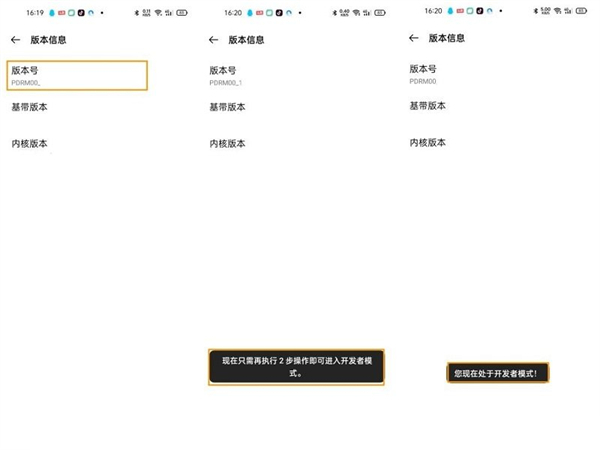
3、再次进入手机设置,点击其他设置里的开发者选项。
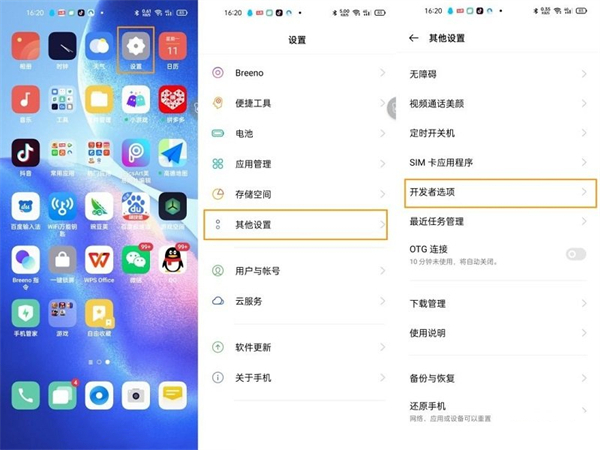
4、将USB调试右侧按钮开启,使用USB数据线连接手机和电脑即可。